XP实用技巧-恢复显示桌面按钮
将窗口还原可采用的方法

将窗口还原可采用的方法
在日常使用计算机时,我们经常会打开多个窗口进行操作。
有时候,我们需要将某个窗口还原,以便更好地查看或操作其中的内容。
下面将介绍几种可采用的方法。
1.使用鼠标右键菜单
在任务栏上找到需要还原的窗口,右键单击该窗口的图标,弹出菜单后选择“还原”,即可将窗口还原到之前的大小和位置。
如果窗口最小化了,也可通过该方法将其还原。
2.使用键盘快捷键
在需要还原的窗口中,同时按下“Alt”和“空格”键,弹出菜单后选择“还原”,即可将窗口还原到之前的大小和位置。
如果窗口最小化了,也可通过该方法将其还原。
3.使用窗口控制按钮
在需要还原的窗口右上角,有三个控制按钮,分别是最小化、最大化和关闭。
点击最大化按钮后,窗口会变成全屏状态,再次点击该按钮即可将窗口还原到之前的大小和位置。
4.使用窗口拖动
在需要还原的窗口中,将鼠标放在窗口的边框或标题栏上,按住鼠标左键不放,拖动窗口到需要的位置,松开鼠标左键即可。
如果窗口最小化了,也可通过该方法将其还原。
5.使用任务视图
在Windows 10及以上版本中,可以使用任务视图进行窗口管理。
打开任务视图后,找到需要还原的窗口,单击其预览图即可将其还原到之前的大小和位置。
如果窗口最小化了,也可通过该方法将其还原。
以上几种方法都可用于将窗口还原。
根据个人习惯和需要,可以选择其中的一种或多种方法进行操作。
在日常使用计算机时,了解这些操作方法能提高工作效率,避免操作上的困难。
电脑桌面没有图标显示和处理方法

1、应该是你进行游戏时.不小心点到隐藏图标.请你直接在桌面上点右键---排列图标---显示桌面图标就可以显出来了.21、可能性一:误选择了隐藏桌面图标,解决方法:WinXP的话在桌面空白右键,排列图标,显示桌面图标。
可能性二:在注册表里隐藏了,解决方法:打开注册表,找到HKEY_CURRENT_USER\Software\Microsoft\Windows\Curr entVersion\Policies\Explorer,将右边的NODesktop的键值改为0或是删除。
或者用优化大师清理注册表即可。
可能性三:可能是系统中了病毒,可以试试Ctrl+Alt+Del,文件-新任务运行,手动输入EXPLORER,看看能不能启动桌面图标。
注意检查windows\system32\,如果有就是中了病毒,可以在DOS下删除并删除注册表中相关项目。
有的病毒会把EXPLORER扩展名修改了,可以到系统根目录下,将EXPLORER的扩展名改为.EXE,上述方法都不行,建议从别的电脑复制EXPLORER文件或是修复系统。
3、从开始里面,在运行里面输入进入组策略界面,然后你选择用户配置里面的管理模板,从中选择桌面,这时右侧就出现了几项设置,你把那个隐藏禁用桌面设置改为不配置就可以了。
祝你成功!4、在Windows操作系统中,任务栏(快速启动栏)中的显示桌面图标的实际位置是“C:\\Windows\\System\\显示桌面.scf”。
快速启动是通过放在“C:\\Windows\\Application Data\\Microsoft\\Internet Explorer\\Quick Launch\\显示桌面.scf”实现的。
当显示桌面图标被误删需要恢复该图标时,可以在“C:\\Windows\\Application Data\\Microsoft\\Internet Explorer\\Quick Launch\\显示桌面.scf”新建一个“显示桌面.scf”文件。
xp技巧大全
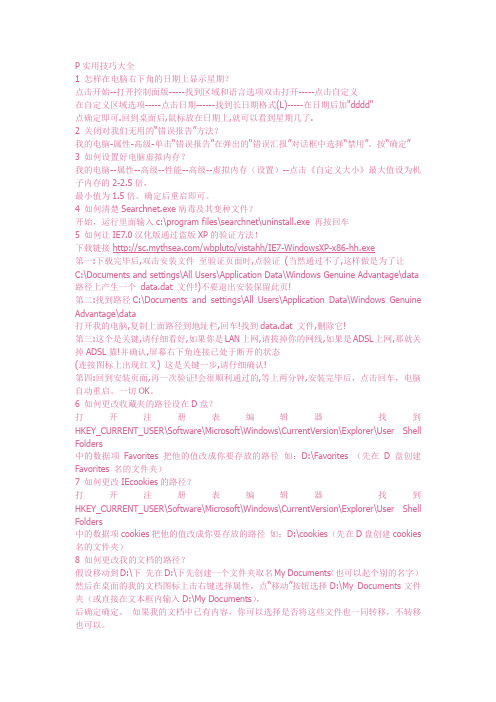
P实用技巧大全1 怎样在电脑右下角的日期上显示星期?点击开始--打开控制面版-----找到区域和语言选项双击打开-----点击自定义在自定义区域选项-----点击日期------找到长日期格式(L)-----在日期后加"dddd"点确定即可.回到桌面后,鼠标放在日期上,就可以看到星期几了.2 关闭对我们无用的“错误报告”方法?我的电脑-属性-高级-单击“错误报告”在弹出的“错误汇报”对话框中选择“禁用”。
按“确定”3 如何设置好电脑虚拟内存?我的电脑--属性--高级--性能--高级--虚拟内存(设置)--点击《自定义大小》最大值设为机子内存的2-2.5倍,最小值为1.5倍。
确定后重启即可。
4 如何清楚Searchnet.exe病毒及其变种文件?开始,运行里面输入c:\program files\searchnet\uninstall.exe 再按回车5 如何让IE7.0汉化版通过盗版XP的验证方法!下载链接 /wbpluto/vistahh/IE7-WindowsXP-x86-hh.exe第一:下载完毕后,双击安装文件至验证页面时,点验证(当然通过不了,这样做是为了让C:\Documents and settings\All Users\Application Data\Windows Genuine Advantage\data 路径上产生一个data.dat 文件!)不要退出安装保留此页!第二:找到路径C:\Documents and settings\All Users\Application Data\Windows Genuine Advantage\data打开我的电脑,复制上面路径到地址栏,回车!找到data.dat 文件,删除它!第三:这个是关键,请仔细看好,如果你是LAN上网,请拔掉你的网线,如果是ADSL上网,那就关掉ADSL猫!并确认,屏幕右下角连接已处于断开的状态(连接图标上出现红叉) 这是关键一步,请仔细确认!第四:回到安装页面,再一次验证!会很顺利通过的,等上两分钟,安装完毕后,点击回车,电脑自动重启。
Windows XP操作入门

Windows XP操作入门学习目标熟练灵活地使用操作系统是电脑办公的前提。
如今最流行的操作系统是Windows操作系统,其最常用的版本Windows XP以美观的界面和强大的功能备受广大用户的青睐。
本章将主要介绍Windows XP的基础知识,如Windows XP的入门操作、键盘与鼠标的使用方法和Windows XP的常规操作等,以使读者从整体上把握该操作系统,在将来进行电脑办公的过程中更能得心应手,达到事半功倍的效果。
本章要点☑Windows XP的启动与退出☑Windows XP的桌面构成☑键盘和鼠标的使用☑窗口的基本操作☑对话框的设置1.1 Windows XP入门操作系统是电脑的工作平台,在电脑中进行的绝大多数操作都必须在该平台上完成。
而Windows是目前使用范围最广且最实用的操作系统。
其中Windows XP中Windows的中文意思为“窗口”,表示该操作系统是基于图形化的操作界面;XP是Experience的缩写,意思为“体验”,表示这个目前最为出色的操作系统将给用户带来更多的新体验。
本书所讲的电脑操作均是在该平台上进行的。
1.1.1 Windows的家族成员Windows操作系统的最早版本Windows 1.0诞生于1981年的Microsoft公司,在此之后该操作系统不断地更新和升级,相继推出Windows 95、Windows NT、Windows 98和Windows 2000等版本。
随后,Microsoft公司又于2002年发布了Windows XP中文版操作系统,该操作系统在Windows 2000的基础上增强了多媒体功能和网络功能,将工作界面变得更美观,到目前为止,它已被大多数用户接受和喜爱。
而Windows操作系统目前的最新版本是Windows Server 2003,但该操作系统主要用于服务器,因此这里不作详述。
1.1.2 Windows XP的安装简介要使用Windows XP操作系统,就必须安装它。
windows 基本操作

《 开 始 》 菜 单 的 经 典 模 式
自 定 义 “ 开 始 ” 菜 单
自 定 义 开 始 菜 单 的 高 级 属 性
四、Windows 的基本操作
1. 2. 3. 4. 5.
鼠标的使用 窗口 菜单 对话框和消息框 剪切板
1、鼠标的使用
鼠标是图形界面控制计算机的主
要工具,用户使用鼠标可以在屏 幕上定位光标,也可以执行程序 及其它任务。 鼠标的主要操作有单击、双击、 右击和拖动。
鼠标指针的含义
标准 选择 ? 文字 选择 对角线 调整1 对角线 调整2
帮助 选择 后台 操作
忙
手写
不 可用
垂直 调整
移 动
其他 选择 链接 选择
精确 定位
水平 调整
2、Windows XP的窗口
Windows 是一个多窗口操作 系统,每个打开的程序在桌面上都 有一个窗口。不同的窗口有不同的 功能。
关闭窗口
方法: I、单击“关闭”按钮,可以快迅地 关闭窗口; II、直接按控制菜单快捷键,Alt+F4 来关闭窗口。
3、菜单
Windows的基本操作命令都可以用 菜单来实现。 菜单内容主要有两种,一种用于执 行某种操作,如打开文件、保存文件、 打印等;另一种则用于设置,如设置窗 口的外观、设置页面、设置字体、颜色 等等。
左侧出现“●”:表示该菜单项被选中,并且
当前仍然有效,只允许选择一个项目(单选)。
左侧出现“√”:表示该菜单项被选中,并且
当前仍然有效,允快捷键,即
可以不通过选择菜单而直接按键盘上的快捷键就 能马上执行该项命令。
复选标记√
呈灰色的命令 分组符 单选标记●
任务栏“显示桌面”按钮不见了怎么办
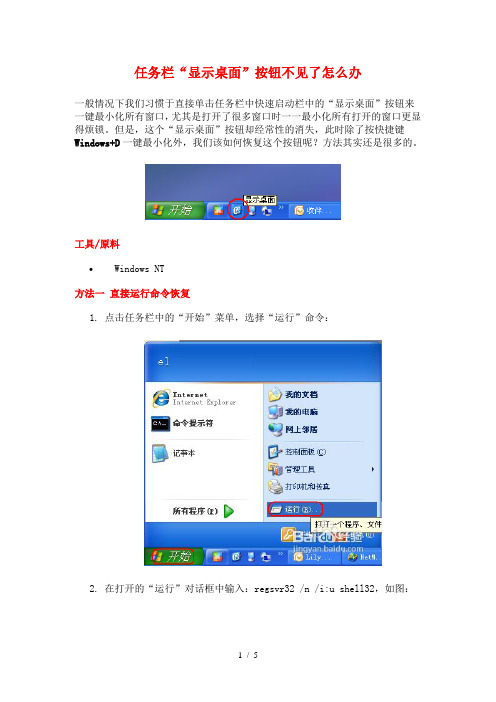
任务栏“显示桌面”按钮不见了怎么办一般情况下我们习惯于直接单击任务栏中快速启动栏中的“显示桌面”按钮来一键最小化所有窗口,尤其是打开了很多窗口时一一最小化所有打开的窗口更显得烦锁。
但是,这个“显示桌面”按钮却经常性的消失,此时除了按快捷键Windows+D一键最小化外,我们该如何恢复这个按钮呢?方法其实还是很多的。
工具/原料•Windows NT方法一直接运行命令恢复1.点击任务栏中的“开始”菜单,选择“运行”命令:2.在打开的“运行”对话框中输入:regsvr32 /n /i:u shell32,如图:1.输入命令后,直接单击“确定”按钮,稍等一会成功后会弹出"RegSvr32"对话框,如图:2.检查任务栏快速启动区,如果还没有“显示桌面”按钮,请继续参照后面方法操作。
方法二从其它电脑复制到本机1.打开一台有“显示桌面”按钮的电脑,点击“开始”菜单,选择“运行”,复制以下内容到“运行”输入框中:%userprofile%\Application Data\Microsoft\Internet Explorer\Quick Launch。
2.其中%userprofile%是当前帐号路径。
如:C:\Documents andSettings\administrator\Application Data\Microsoft\InternetExplorer\Quick Launch(假设此处帐号是administrator),如图:1.选中“显示桌面.scf”文件,按Ctrl+c键复制,再打开自己的电脑;2.同样打开%userprofile%\Application Data\Microsoft\InternetExplorer\Quick Launch这个目录,按Ctrl+V粘贴到这个目录下即可:方法三通过新建“显示桌面.scf”文件恢复1.点击“开始”菜单,选择“所有程序”,再选择“附件”菜单,从弹出的菜单中选择“记事本”命令:2.在打开的记事本中,复制以下内容:[Shell]Command=2IconFile=explorer.exe,3[Taskbar]Command=ToggleDesktop1.内容另存为“显示桌面.scf”文件,保存到用户的Quick Launch目录下:注意事项•将XP的“显示桌面.scf”文件复制到win2003中有效,反之亦然。
Windows XP系统还原

3.2.1 Windows XP系统还原还记得《大话西游》里的月光宝盒吗,有了它就可以回到从前,所有的灾难都好像从来没有发生过。
现在Windows X P里“系统还原”功能就起到月光宝盒的作用。
它可以撤消掉对系统的有害操作从而返回到一个正常的状态下,同时又不会丢失个人文件!1.几种不同的还原点还原点实际上就是建立一个系统快照(SnapShot),当系统出现严重问题时,可以轻松恢复到创建系统快照时的状态。
在以下七种情况下,Windows X P会自动创建为我们创建还原点:(1)初始系统还原点将Windows X P迎娶进我们的计算机后,就会自动创建该还原点。
选择该还原点可以将操作系统和程序还原到最初状态。
(2)系统检查点该还原点会每隔24小时自动创建(超过24小时则在下次启动计算机时创建),而不管系统有没有更改。
(3)程序安装还原点当用InstallShield 和Windows X P 安装程序等最新的安装程序安装一个程序时,会自动创建一个还原点(以该程序为名)。
可以用这些还原点将计算机还原到安装那个程序之前的状态。
注意:一些老的应用程序不能自动触发Windows X P创建还原点,我们必须手动创建还原点。
(4)自动更新还原点如果使用Windows X P的自动更新功能来接受下载的更新,则“系统还原”会在安装更新软件之前创建一个还原点。
(5)还原操作还原点还原操作本身也有还原点。
这样我们可以使用这些特殊的还原点来撤销以前的还原操作。
(6)未标记的设备驱动程序还原点微软建议用户最好只安装经过WHQL(Windows 硬件质量实验室)认证的设备驱动程序,如果将未经WHQL验证的驱动程序安装到计算机上,Windows X P就会自动创建还原点。
这样一旦系统发生了问题就可以将计算机还原到安装驱动程序之前的状态。
(7)备份恢复还原点当用备份工具执行恢复时,“系统还原”会立即在过程开始之前创建一个还原点。
如果备份恢复导致计算机出错,则可以将计算机还原到执行恢复前的状态。
如何找回桌面丢失的图标

在使用电脑的过程中,由于误操作或者是其他方面的原因,可能会导致桌面图标的丢失。如果是各种应用软件的图标那还好说,到程序的安装目录下,找到相应程序的可执行性文件,发送一个快捷方式到桌面就OK了。可是如果是系统级图标如:我的电脑、我的文件、网上邻居、IE、回收站等等,那么要想重现可不是一件容易的事。今天就让我们来看看怎样让这些迷失的孩子安全回“家”。
如果是经典桌面主题,再用下句,确定后,再次刷新桌面:
cmd /k reg add"HKEY_CURRENT_USER\Software\Microsoft\Windows\CurrentVersion\Explorer\HideDesktopIcons\ClassicStartMenu"/v {871C5380-42A0-1069-A2EA-08002B30309D} /d 00000000 /t REG_DWORD/f
"{871C5380-42A0-1069-A2EA-08002B30309D}"=dword:00000000
[HKEY_CURRENT_USER\Software\Microsoft\Windows\CurrentVersion\Explorer\HideDesktopIcons\ClassicStartMenu]
A2EA-08002B30309D} 的文件夹,再将其拖拽到桌面上即可。
第八招:
依次点击:开始--运行,中输入以下命令,确定后,刷新桌面即可
cmd /k reg add
"HKEY_CURRENT_USER\Software\Microsoft\Windows\CurrentVersion\Explorer\HideDesktopIcons\NewStartPanel"/v {871C5380-42A0-1069-A2EA-08002B30309D} /d 00000000 /t REG_DWORD/f
电脑常用的30个操作小技巧

电脑常用的30个操作小技巧对于电脑初学者来说,有很多的操作技巧都是不太熟悉的。
没关系,下面店铺就来为大家介绍一下电脑常用的30个操作小技巧,欢迎大家参考和学习。
1. 重装Windows XP不需再激活如果你需要重装Windows XP,通常必须重新激活。
事实上只要在第一次激活时,备份好Windows\System32目录中的Wpa.dbl文件,就不用再进行激活的工作了。
在重装Windows XP后,只需要复制该文件到上面的目录即可。
2. 如何知道自己的Windows XP是否已激活打开开始→运行,在弹出的对话框中输入:oobe/msoobe /a,回车后系统会弹出窗口告诉你系统是否已经激活。
3. 关闭zip文件夹功能你是不是觉得Windows XP中的zip文件夹功能太慢,功能也不吸引人?如果是这样,你可以打开开始→运行,在弹出的对话框中输入:regsvr32 /u zipfldr.dll,回车后即可关闭ZIP文件夹功能。
4.让Windows XP也能刻ISO文件Windows XP没有提供直接刻录ISO文件的功能,不过你可以下载一个第三方插件来为系统增加这个功能。
该插件的下载地址为:/alexfein/is…rderSetup.msi。
5. 登陆界面背景变变色打开注册表编辑器,找到[HKEY-USERS\.DEFAULT\Control Panel\Colors],将Background的值改为“0 0 0”(不带引号),这样登录背景就成了黑色。
6.完全卸载XP有些朋友在安装Windows XP后发现自己并不喜欢这个操作系统,这时你可以用Windows 98安装光盘启动到DOS状态,然后键入:format -ur这样可以删除所有XP的文件,并可重新安装Windows 98/Me。
7. 系统救命有稻草当怀疑系统重新启动之前针对计算机所进行的更改可能导致故障,可以在启动系统时按F8键,选择“最后一次正确的配置”来恢复对系统所做的更改。
[VIP专享]XP鲜为人知的实用技巧(一)
![[VIP专享]XP鲜为人知的实用技巧(一)](https://img.taocdn.com/s3/m/469b43562cc58bd63086bd83.png)
许多应用程序在安装时都会自作主张添加至系统启动组,每次启动系统都会自动运行,这不仅延长了启动时间,而且启动完成后系统资源已经被吃掉不少!我们可以减少系统启动时加载的程序,方法是:选择“开始”菜单的“运行”,键入“msconfig”启动“系统配置实用程序”,进入“启动”标签,在此窗口列出了系统启动时加载的项目及来源,仔细查看你是否需要它自动加载,否则清除项目前的复选框,加载的项目愈少,启动的速度自然愈快。
此项需要重新启动方能生效。
6.关闭系统还原功能“系统还原”功能是Windows系列操作系统的一个重要特色,当Windows运行出现问题后,还原操作系统。
“系统还原”虽然对经常犯错误的人有用,但是它会让你的硬盘处于高度繁忙的状态,你会发现你的硬盘总是忙个不停,因为Windows XP要记录操作,以便日后还原。
如果你对自己有信心,那么就不要使用它,因为它可占不少内存。
关闭系统还原功能方法是:单击“开始/所有程序/附件/系统工具/系统还原”,在系统还原界面,单击“系统还原设置”进入“系统还原设置”窗口,清空“在所有驱动器上关闭系统还原”复选框,这样Windows XP 就会删除备份的系统还原点,从而释放它占用的磁盘空间。
一般来说,为了兼顾系统性能和系统安全,笔者建议打开Windows XP所在盘符的系统还原功能。
7.关闭自动更新“自动更新”是Windows XP为了方便用户升级系统而推出的一种新功能,这种功能可以在微软推出系统升级补丁或系统安全补丁的时候,自动提醒用户升级自己的系统,不过这种功能有一个要求,就是用户必须时时在线,但是对于我们这些缺铁少银的“穷人”来说,这个要求未免苛刻,所以我们把“自动升级”功能关闭掉,改为“手动升级”。
关闭自动更新具体操作为:右键单击“我的电脑/属性/自动更新”,在“通知设置”一栏选择“关闭自动更新。
我将手动更新计算机”一项。
8.关闭远程桌面这个功能的一个特点就是可以让别人在另一台机器上访问你的桌面。
显示桌面图标不见了的解决方法

显示桌面图标不见了的解决方法一. 在桌面上单击鼠标右键,在弹出的快捷菜单中依次选择“排列图标→显示桌面图标”项,即可使桌面的图标恢复显示了二. 点击“开始→运行”,在弹出的“运行”对话框中输入REGSVR32 /n /i:u shell32 然后回车,片刻后会弹出“shell32中的DllInstall成功”对话框,“显示桌面”按钮即可恢复,这也是最简单的办法了。
不再使用显示桌面按钮了。
不过,想要回到桌面也不需要把所有的窗口关闭或最小化,快捷键是windows 键+D。
不知道windows键?键盘上应该有两个,ctrl和alt之间就是它了。
不知道D键?把下面一段文字保存到记事本,另存为Show Desktop.scf(或者显示桌面.scf)。
[Shell]Command=2IconFile=explorer.exe,3[Taskbar]Command=ToggleDesktop然后把文件复制到C:\Documents and Settings\用户名\Application Data\ Microsoft\Internet Explorer\Quick Launch。
[桌面属性]用户名应该即是你的用户名。
三. 桌面图标丢失原因1、桌面不小心设定造成的。
解决的方法是,右键桌面,选择“排列图标”——“显示桌面图标”,即可。
如果丢失了“我的电脑”“网上邻居”“回收站”“Internet Explorer”等主要图标,可以右键桌面,选择“属性”,然后选择“桌面”——“自定义桌面”,将刚才丢失的那几个图标前面打上对勾,点击确定就可以了。
四. 桌面右键--〉排列图标--〉显示桌面图标(当然前提是显示任务栏)。
方法2.打开控制面板,新建一个管理员帐户,记住务必是管理员帐户,再把原来那个帐户删掉。
方法3:如果你是误关了一个进程而图标不见了,要是连任务栏也不显示了,就运行任务管理器(ctrl+alt+delete键),文件——新建任务——输入EXPLORER.EXE——点击确定。
windowsxp日常应用技巧及经验总结
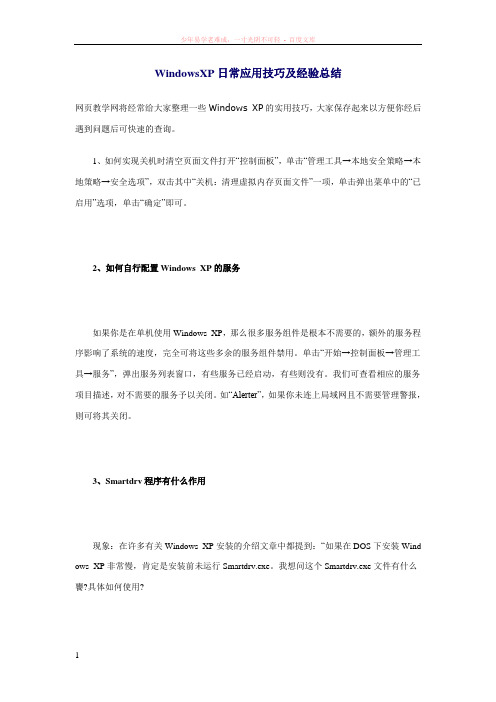
WindowsXP日常应用技巧及经验总结网页教学网将经常给大家整理一些Windows XP的实用技巧,大家保存起来以方便你经后遇到问题后可快速的查询。
1、如何实现关机时清空页面文件打开“控制面板”,单击“管理工具→本地安全策略→本地策略→安全选项”,双击其中“关机:清理虚拟内存页面文件”一项,单击弹出菜单中的“已启用”选项,单击“确定”即可。
2、如何自行配置Windows XP的服务如果你是在单机使用Windows XP,那么很多服务组件是根本不需要的,额外的服务程序影响了系统的速度,完全可将这些多余的服务组件禁用。
单击“开始→控制面板→管理工具→服务”,弹出服务列表窗口,有些服务已经启动,有些则没有。
我们可查看相应的服务项目描述,对不需要的服务予以关闭。
如“Alerter”,如果你未连上局域网且不需要管理警报,则可将其关闭。
3、Smartdrv程序有什么作用现象:在许多有关Windows XP安装的介绍文章中都提到:“如果在DOS下安装Wind ows XP非常慢,肯定是安装前未运行Smartdrv.exe。
我想问这个Smartdrv.exe文件有什么饔?具体如何使用?Smartdrv.exe这个文件对于熟悉DOS的朋友肯定很清楚,主要作用是为磁盘文件读写增加高速缓存。
大家知道内存的读写速度比磁盘高得多,如果将内存作为磁盘读写的高速缓存可以有效提高系统运行效率。
Smartdrv.exe这个文件在Windows各个版本的安装光盘中或是硬盘上的Windows/command/里都有,只有几十KB,把这个文件复制到软盘下,启动系统后直接运行这个程序(可以不加参数,该程序会自动根据内存大小分配适当的内存空间作为高速缓存),再安装Windows XP即可。
另外提醒大家,这个程序在安装完Windows后,不要运行,否则Windows可用内存将减少。
4、Win32k.sys是什么文件现象:我刚装了Windows XP,可是接下去再装毒霸就发现病毒,位于F:WINNT SYS TEM32里的Win32k.sys文件,删又不可删,隔离又不行,在Windows 98下或DOS下删就会导致Windows XP不可启动.这个文件是Windows XP多用户管理的驱动文件。
中文windowsXP的基本操作4

应 用
我的文档
用于管理用户自己的文件
基 础
网上邻居
对网络进行浏览
信 息
InternetExplorer 启动InternetExplorer浏览器
工
程
回收站
用于存放被删除的文件和恢复删除的文件
第 2-1 中文windowsXP的介绍
二
章 技能04:关闭Windows XP
计
算 开启
关闭计算机
关闭对话框
计 算
排序桌面图标
机
应
用
基
础
右键
信
息
工
程
第 2-1 中文windowsXP的介绍
二
章 技能03: Windows XP 的桌面
计 算
显示隐藏桌面图标
机
应
用
基
础
右键
信
息
工
程
第 2-1 中文windowsXP的介绍
二
章 技能03:Windows XP 的桌面
计
算 机
我的电脑
包含用户计算机内置资源的各种对象如 软盘驱动器、硬盘驱动器等。
章
计
算
通过“开始”菜单启动程序
机
应
启动程序
使用“运行”选项启动程序
用 基
使用桌面快捷方式启动程序
础
信 息 工 程
第
2-3资源管理器的操作
二 技能8:退出程序
章
计
算
机 1、退出程序
快捷键:ALt+F4
应
用 基 2、用任务管理器结束程序
快捷键:Ctrl+Alt+Del
础
信 息 工 程
电脑桌面图标消失了怎么办

Windows XP有一个功能,就是把桌面上的图标隐藏!所以可能是无意中改动了这个选项的设定,只要在桌面展开右键,选择“依次排列图标”-“显示桌面图标”就可以了:)桌面上的IE图标竟然不见了在桌面单击右键,选“属性→桌面→自定义桌面”,在桌面图标处看到“Internet Explorer”项了吧,选择上它桌面就可以恢复IE图标了。
控制音量的小喇叭图标不见了出现这种情况,只要打开[控制面板],选择[声音、语言和音频设备]这一项,再选择[声音和音频设备],然后再打开窗口的[音量]选项,在[将音量图标放入任务栏]选项前面打上钩,单击[确定],图标便会出现了。
(如图)我的输入法图标哪儿去了?怎么办?如果你用的是Windows XP中,输入法图标也会莫名其妙地丢失,但在控制面板中却没有“输入法”,这时可以按以下方法尝试:方法1:在任务栏单击鼠标右键,弹出快捷菜单,把鼠标移动到“工具栏”上,会弹出子菜单,看看其中的“语言栏”有没有被选中,如果没有选中,单击选中“语言栏”,一般会显示输入法图标。
方法2:依次单击“开始→设置→控制面板”,打开控制面板,在控制面板中单击“日期、时间、语言和区域设置”,单击“语言和区域设置”,弹出“语言和区域设置”对话框,单击“语言”标签,在“文字服务和输入语言”下单击“详细信息”按钮,弹出“文字服务和输入语言”对话框,单击“高级”标签,在“系统配置”下,把“关闭高级文字服务”前面的对号取消(看到下面的注释了没有,选中“会关闭语言栏”),单击“确定”按钮,输入法图标就回来了。
方法3:点“开始→运行”,键入“msconfig”,单击“确定”或回车,运行“系统配置实用程序”,在“启动”里把“Ctfmon.exe”选中,单击“确定”,然后注销或重新启动应该就可以了。
这是因为Ctfmon.exe控制Alternative User Input Text Processor (TIP)和Microsoft Office语言条,提供语音识别、手写识别、键盘、翻译和其它用户输入技术的支持。
2.2 Windows XP桌面、任务栏
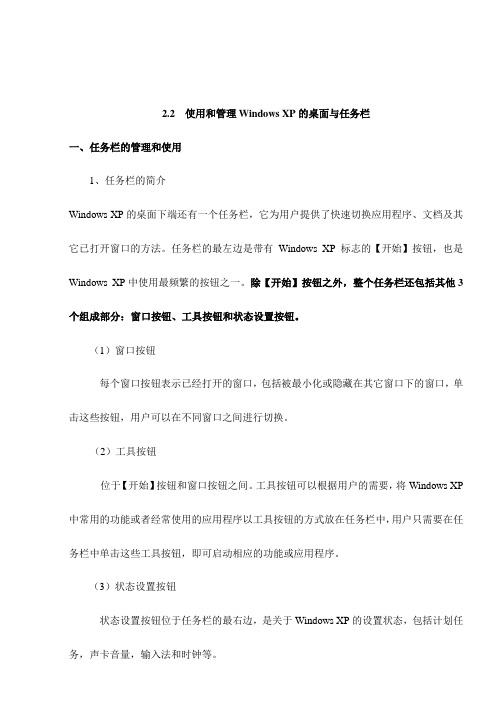
2.2 使用和管理Windows XP的桌面与任务栏一、任务栏的管理和使用1、任务栏的简介Windows XP的桌面下端还有一个任务栏,它为用户提供了快速切换应用程序、文档及其它已打开窗口的方法。
任务栏的最左边是带有Windows XP标志的【开始】按钮,也是Windows XP中使用最频繁的按钮之一。
除【开始】按钮之外,整个任务栏还包括其他3个组成部分:窗口按钮、工具按钮和状态设置按钮。
(1)窗口按钮每个窗口按钮表示已经打开的窗口,包括被最小化或隐藏在其它窗口下的窗口,单击这些按钮,用户可以在不同窗口之间进行切换。
(2)工具按钮位于【开始】按钮和窗口按钮之间。
工具按钮可以根据用户的需要,将Windows XP 中常用的功能或者经常使用的应用程序以工具按钮的方式放在任务栏中,用户只需要在任务栏中单击这些工具按钮,即可启动相应的功能或应用程序。
(3)状态设置按钮状态设置按钮位于任务栏的最右边,是关于Windows XP的设置状态,包括计划任务,声卡音量,输入法和时钟等。
2、管理工具栏任务栏在计算机的管理过程中处在非常重要的位置,系统允许用户对它进行各种管理,以方便对窗口和任务栏的使用。
例如,隐藏任务栏可以使桌面显示更多的信息,移动任务栏可以使任务栏出现在适合用户操作的地方。
(1)隐藏任务栏用户在计算机的使用过程中,经常会遇到这种情况:全屏显示的窗口的状态栏被任务栏所覆盖,不能查看状态栏信息。
这时,用户就需要隐藏任务栏,使窗口真正全屏幕显示。
另外,对于一个干净漂亮的桌面来说,任务栏可能极大地影响到用户的视觉效果,这是也需要隐藏起来。
要隐藏任务栏,在任务栏中空白处邮寄,从弹出的快捷菜单中选择【属性】命令,打开【任务栏和开始菜单属性】对话框,并在【任务栏】选项卡中选中【自动隐藏任务栏】复选框即可,如图所示。
(2)移动任务栏在默认情况下,任务栏的默认位置位于桌面的底部。
根据个人爱好和需要,用户可以把它移动到桌面的顶部、左侧和右侧。
开机进入xp后没有桌面解决方式
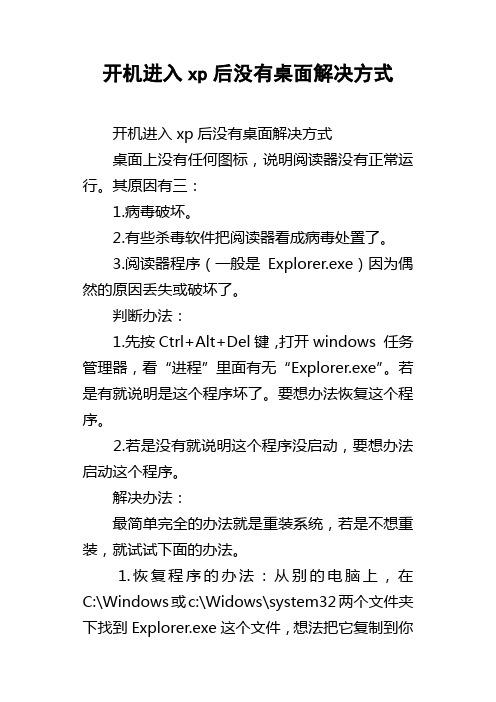
开机进入xp后没有桌面解决方式开机进入xp后没有桌面解决方式桌面上没有任何图标,说明阅读器没有正常运行。
其原因有三:1.病毒破坏。
2.有些杀毒软件把阅读器看成病毒处置了。
3.阅读器程序(一般是Explorer.exe)因为偶然的原因丢失或破坏了。
判断办法:1.先按Ctrl+Alt+Del键,打开windows 任务管理器,看“进程”里面有无“Explorer.exe”。
若是有就说明是这个程序坏了。
要想办法恢复这个程序。
2.若是没有就说明这个程序没启动,要想办法启动这个程序。
解决办法:最简单完全的办法就是重装系统,若是不想重装,就试试下面的办法。
1.恢复程序的办法:从别的电脑上,在C:\Windows或c:\Widows\system32两个文件夹下找到Explorer.exe这个文件,想法把它复制到你电脑中相应的文件夹内。
这可以在DOS状态下进行,也可以把你的硬盘卸下来,用挂双盘的办法,挂到别的电脑上再复制,在不用u盘拷贝一个。
2.临时使这个程序能够启动的办法:第一种办法:按Ctrl+Alt+Del键,打开任务管理器,再点“应用程序”,接着点“新任务”,然后在空白框内填入“Explorer.exe”,肯定,桌面就出来了。
第二种办法:在桌面的空白处,用右键点一下,在对话框内选“排列图标”,然后选“显示果面图标”,一般也能启动阅读器。
若是重启以后,仍是不能显示桌面,就要先临时解决,在解决注册表。
3.修改注册表的方式修改的方式也有两种:第一种,手工修改。
(1)开始--运行--输入REGEDIT,进入注册表编辑器,定位到:HKEY_CURRENT_USER\software\microsoft\wi ndows\current version\polices\exlorer将右边的nodesktop,键值修改成"0"(2)在注册表编辑器中打开HKEY_LOCAL_MACHINE\SOFTWARE\Microsof t\WindowsNT\CurrentVersion\Winlogon 然后查看该分支下的Shell值是不是为“Explorer.exe”。
电脑高手必备 Windows系统35招实用技巧

什么是实用技巧,就是那种能经常用得着的值得收藏起来的应用方法。
本文中笔者就将向大家介绍35种Windows操作系统技巧,招招实用,招招值得你把他保存到你的电脑中或者把这篇文章的地址收藏到收藏夹里。
1、如何实现关机时清空页面文件打开“控制面板”,单击“管理工具→本地安全策略→本地策略→安全选项”,双击其中“关机:清理虚拟内存页面文件”一项,单击弹出菜单中的“已启用”选项,单击“确定”即可。
2、如何自行配置Windows XP的服务如果你是在单机使用Windows XP,那么很多服务组件是根本不需要的,额外的服务程序影响了系统的速度,完全可将这些多余的服务组件禁用。
单击“开始→控制面板→管理工具→服务”,弹出服务列表窗口,有些服务已经启动,有些则没有。
我们可查看相应的服务项目描述,对不需要的服务予以关闭。
如“Alerter”,如果你未连上局域网且不需要管理警报,则可将其关闭。
3、Smartdrv程序有什么作用现象:在许多有关Windows XP安装的介绍文章中都提到:“如果在DOS下安装Windo ws XP非常慢,肯定是安装前未运行Smartdrv.exe。
我想问这个Smartdrv.exe文件有什么饔?具体如何使用?Smartdrv.exe这个文件对于熟悉DOS的朋友肯定很清楚,主要作用是为磁盘文件读写增加高速缓存。
大家知道内存的读写速度比磁盘高得多,如果将内存作为磁盘读写的高速缓存可以有效提高系统运行效率。
Smartdrv.exe这个文件在Windows各个版本的安装光盘中或是硬盘上的Windows/command/里都有,只有几十KB,把这个文件复制到软盘下,启动系统后直接运行这个程序(可以不加参数,该程序会自动根据内存大小分配适当的内存空间作为高速缓存),再安装Windows XP即可。
另外提醒大家,这个程序在安装完Windows后,不要运行,否则Windows可用内存将减少。
4、Win32k.sys是什么文件现象:我刚装了Windows XP,可是接下去再装毒霸就发现病毒,位于F:WINNT SYSTEM 32里的Win32k.sys文件,删又不可删,隔离又不行,在Windows 98下或DOS下删就会导致Windows XP不可启?,请问该文件是干什么用的,有什么方法解决?这个文件是Windows XP多用户管理的驱动文件。
Windows XP 桌面设置
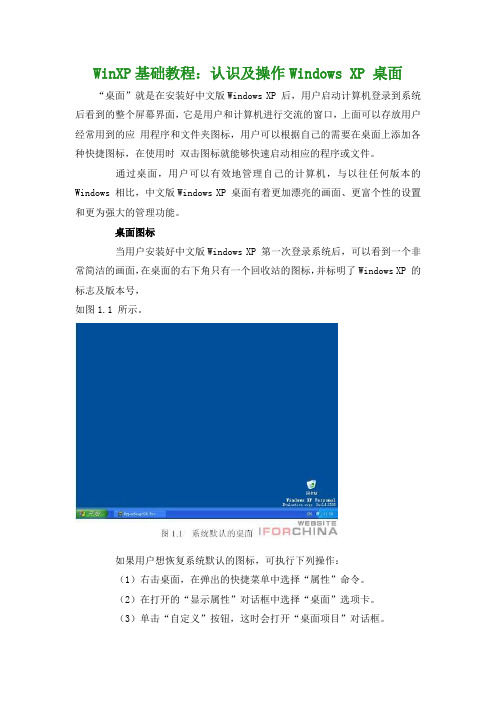
WinXP基础教程:认识及操作Windows XP 桌面“桌面”就是在安装好中文版Windows XP 后,用户启动计算机登录到系统后看到的整个屏幕界面,它是用户和计算机进行交流的窗口,上面可以存放用户经常用到的应用程序和文件夹图标,用户可以根据自己的需要在桌面上添加各种快捷图标,在使用时双击图标就能够快速启动相应的程序或文件。
通过桌面,用户可以有效地管理自己的计算机,与以往任何版本的Windows 相比,中文版Windows XP 桌面有着更加漂亮的画面、更富个性的设置和更为强大的管理功能。
桌面图标当用户安装好中文版Windows XP 第一次登录系统后,可以看到一个非常简洁的画面,在桌面的右下角只有一个回收站的图标,并标明了Windows XP 的标志及版本号,如图1.1 所示。
如果用户想恢复系统默认的图标,可执行下列操作:(1)右击桌面,在弹出的快捷菜单中选择“属性”命令。
(2)在打开的“显示属性”对话框中选择“桌面”选项卡。
(3)单击“自定义”按钮,这时会打开“桌面项目”对话框。
(4)在“桌面图标”选项组中选中“我的电脑”、“网上邻居”等复选框,单击“确定”按钮返回到“显示属性”对话框中。
(5)单击“应用”按钮,然后关闭该对话框,这时用户就可以看到系统默认的图标1.桌面上的图标说明“图标”是指在桌面上排列的小图像,它包含图形、说明文字两部分,如果用户把鼠标放在图标上停留片刻,桌面上会出现对图标所表示内容的说明或者是文件存放的路径,双击图标就可以打开相应的内容。
·“我的文档”图标:它用于管理“我的文档”下的文件和文件夹,可以保存信件、报告和其他文档,它是系统默认的文档保存位置。
·“我的电脑”图标:用户通过该图标可以实现对计算机硬盘驱动器、文件夹和文件的管理,在其中用户可以访问连接到计算机的硬盘驱动器、照相机、扫描仪和其他硬件以及有关信息。
·“网上邻居”图标:该项中提供了网络上其他计算机上文件夹和文件访问以及有关信息,在双击展开的窗口中用户可以进行查看工作组中的计算机、查看网络位置及添加网络位置等工作。
- 1、下载文档前请自行甄别文档内容的完整性,平台不提供额外的编辑、内容补充、找答案等附加服务。
- 2、"仅部分预览"的文档,不可在线预览部分如存在完整性等问题,可反馈申请退款(可完整预览的文档不适用该条件!)。
- 3、如文档侵犯您的权益,请联系客服反馈,我们会尽快为您处理(人工客服工作时间:9:00-18:30)。
具体操作步骤如下:
点击“开始”菜单→“运行”命令,在弹出的“运行”对话框中输入“regsvr32 /n /i:u shell32”后回车,丢失的图标便又重新回到快速启动栏了。
仔细琢磨,第三行应该是代表了图标的位置,把数字“3”换成“4”,刷新,果然图标跟着变了!再换成“5”,又一个!哈,这么一来,无意中竟被我发现了更改“显示桌面”图标的方法,只要在“IconFile=”后输入你所中意的图标的路径就可以了。
用Regsvr32快速找回丢失的“显示桌面”:
“显示桌面”是我们平时经常用到的快捷按钮。无论桌面上打开了多少个窗口,按一下它就可以全部最小化到任务栏上,方便我们对桌面图标进行其他操作。
[Taskbar]
Command:“Show Desktop.scf”,必须确认文件名和双引号中的一样。然后把保持的Show Desktop.scf文件复制到:“C:\Documents and Settings\用户名\Application Data\ Microsoft\Internet Explorer\Quick Launch”目录下。其中你需要把“用户名”替换成你需要恢复“显示桌面”按钮的用户名。
“快速启动”栏中的“显示桌面”按钮不同于一般的快捷方式。如果不小心删除了“显示桌面”按钮,那么按照一般的方法是不能够恢复的。
要恢复“快速启动”栏中的“显示桌面”按钮需要采用如下所述的方法。
打开“记事本”程序,在其中输入如下内容:
[Shell]
Command=2
IconFile=explorer.exe,3
